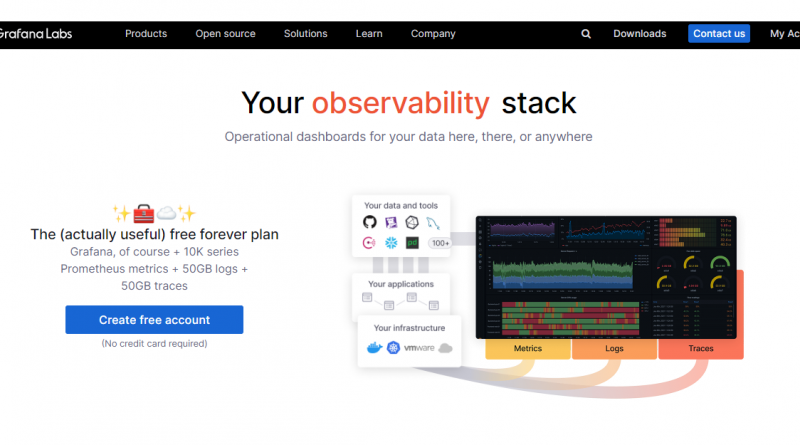7.2 – iobroker, InfluxDB Cloud und Grafana Cloud – Grafana Cloud Einrichtung
In dieser Artikelreihe zeige ich Dir die Verwendung der Cloud-Lösung von InfluxDB und Grafana.
Mit der InfluxDB und Grafana Cloud-Lösung kannst Du Deine Daten auf einem Cloud-System hosten und umfangreiche Auswertungen erstellen. Im letzten Teil haben wir gemeinsam die InfluxDB Cloud-Datenbank konfiguriert und die ioBroker Integration vorgenommen. Im zweiten Teil der Artikelreihe werden wir nun einen Grafana Account anlegen und den Datenzugriff auf die InfluxDB Cloud-Datenbank herstellen.
Öffnen nun den folgenden Link für die Erstellung eines neuen Grafana Accounts:
Klicke dann auf der Grafana-Webseite auf die blaue Schaltfläche „Create free account“.
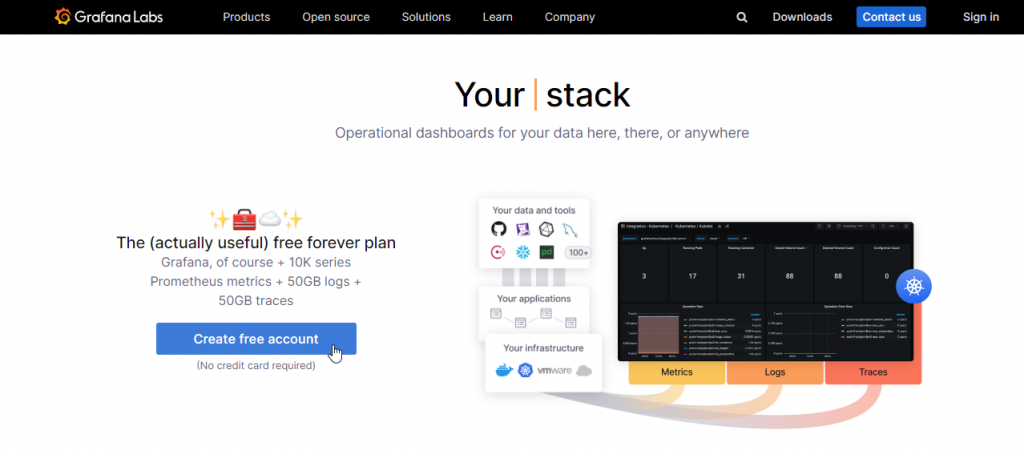
Auf der Anmeldeseite kannst Du hier zwischen verschiedenen Diensten wie z.B. Google, GitHub, Microsoft oder Amazon wählen oder alternativ einen Account über die E-Mail Adresse sowie ein Passwort vergeben.
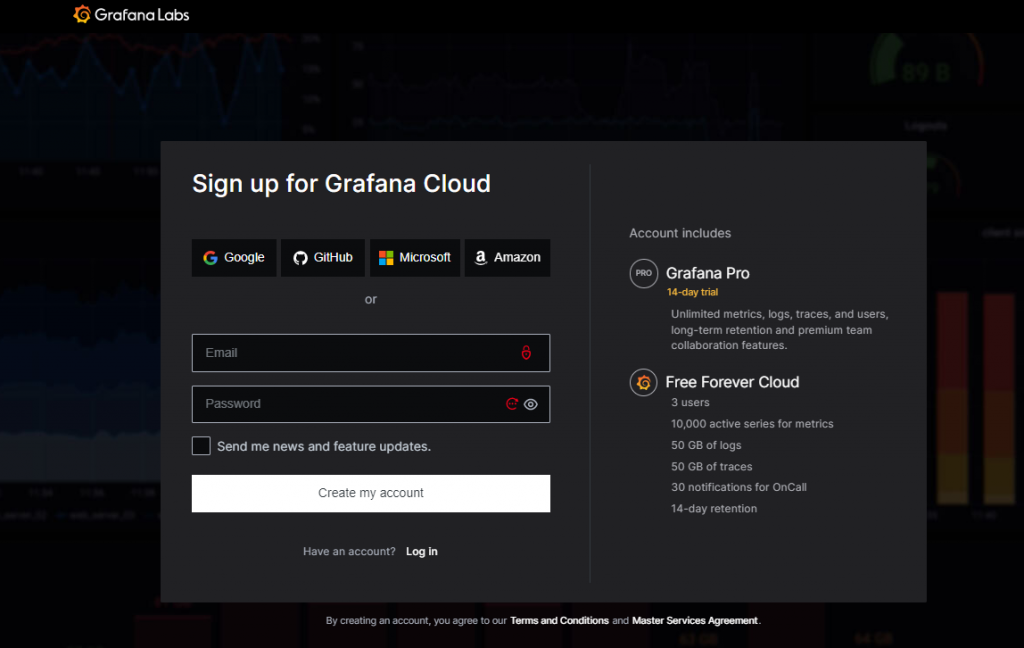
Im nächsten Schritt wird die Team URL generiert über die das Grafana-Dashboard später erreichbar sein wird. Als Deployment-Region habe ich hier Europa gewählt. Über die Schaltfläche „Finish setup“ können wir die Konfiguration des Accounts dann speichern.
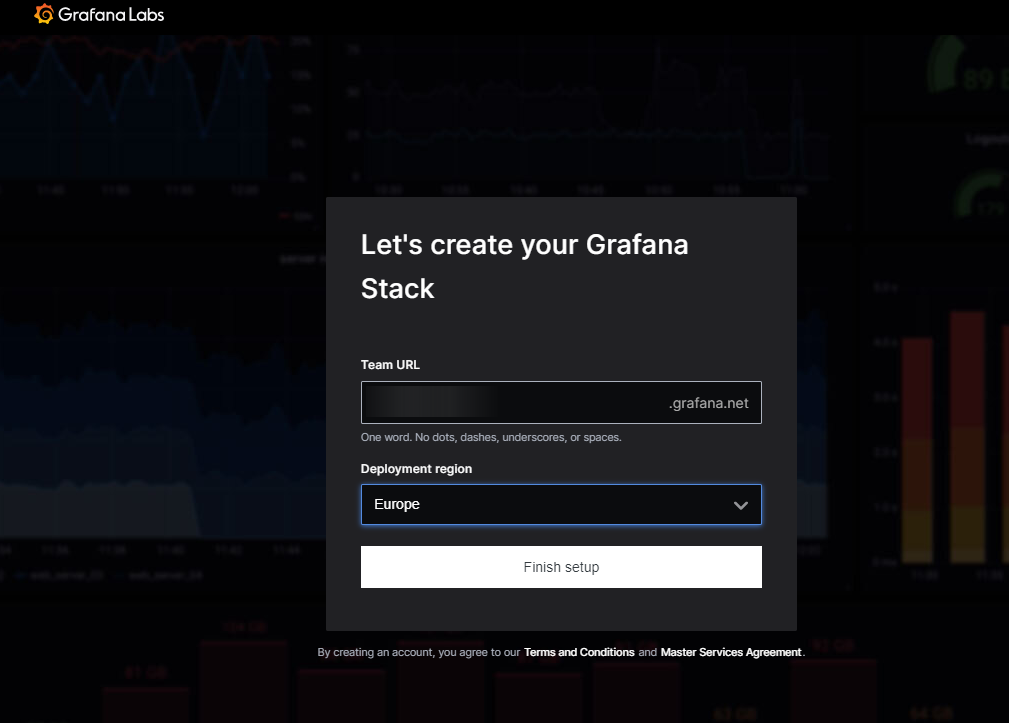
Nach der Erstellung des Accounts beginnen wir im nächsten Schritt mit der Konfiguration der Grafana-Cloud. Hierfür wechseln wir in den Bereich Configuration – Plugins.
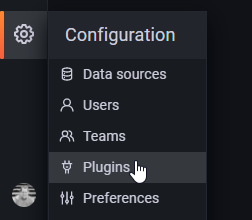
In der Liste der Plugins suchen wir nach dem Begriff „influx“ um im nächsten Schritt eine InfluxDB Datenquelle hinzuzufügen.
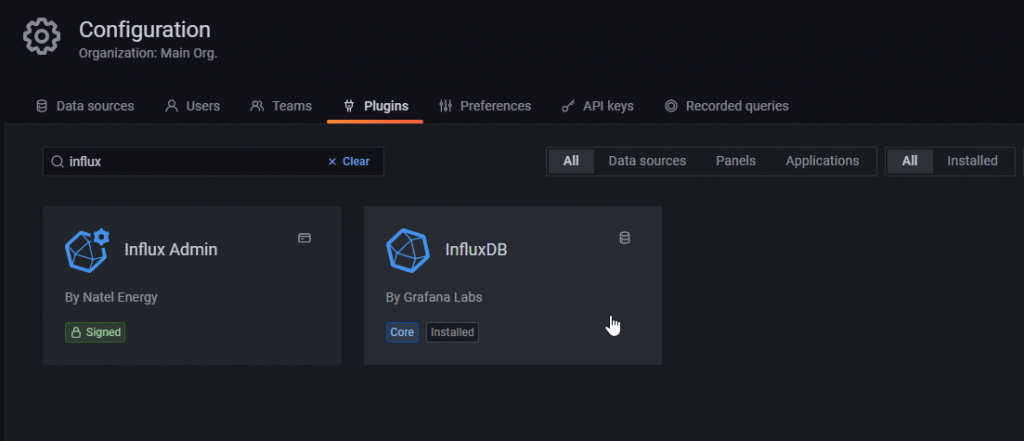
Klicke dazu auf die Schaltfläche „Create a InfluxDB data source“.
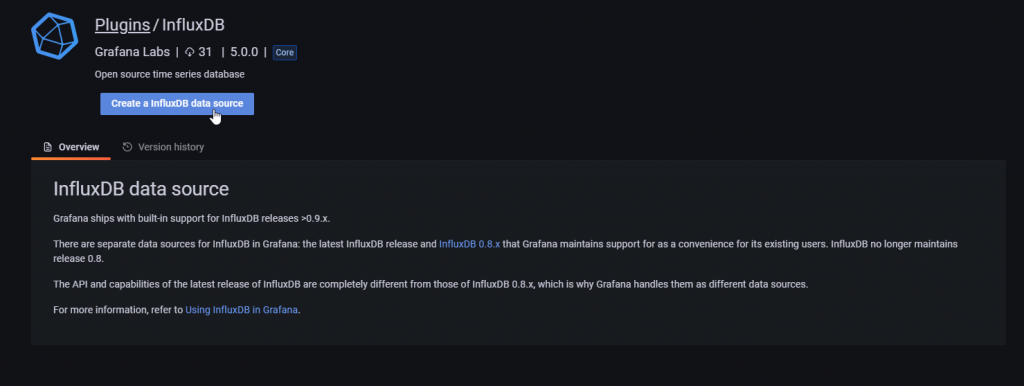
In den Einstellungen der neuen Data Source wählen wir nun als Query Language „Flux“. In den HTTP Einstellungen hinterlegen wir zudem die URL der InfluxDB-Cloud Datenbank. Falls Du diese URL nicht zur Hand hast, schau Dir zunächst Teil 1 der Artikelreihe an.
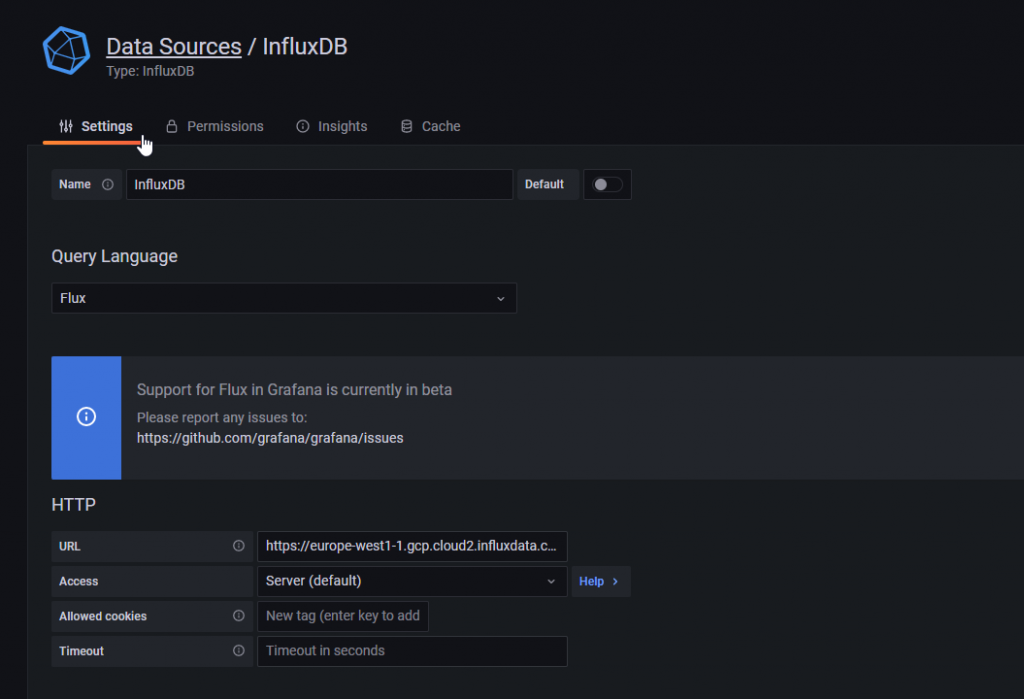
Die Einstellungen zur Authentifizierung „Auth“ wählst Du wie folgt.
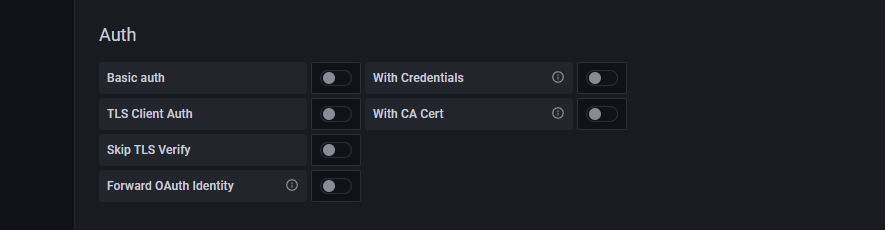
Abschließend gibst Du in den InfluxDB Details Deine Organisation sowie das Default Bucket ein.
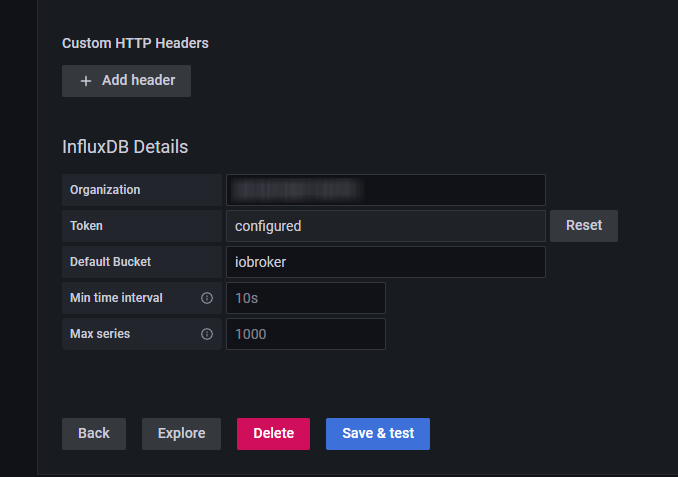
Du kannst die Verbindung nun speichern und testen. In meinem Fall wurden dann 3 Buckets gefunden.
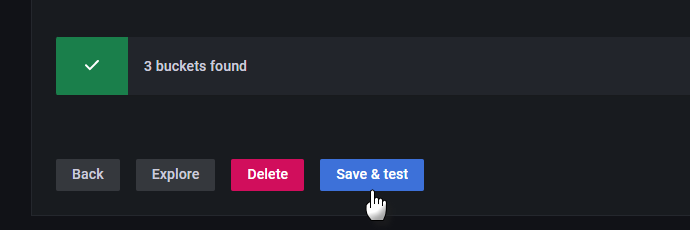
- 1 - Einleitung
- 1.1 - Einrichtung eines neuen Proxmox Containers
- 1.2 - Installation von InfluxDB und Integration in ioBroker
- 1.3 - Installation von Grafana
- 1.4 - Alternative Installation auf einem Raspberry Pi
- 2 - Grundlagen von Grafana
- 2.1 - Aufbau der Software
- 2.2 - Hinzufügen einer neuen Datenquelle
- 3 - Visualisierung im Dashboard
- 3.1 - Graph
- 3.2 - Stat
- 3.3 - Gauge
- 3.4 - Bar gauge
- 3.5 - Plugin - Discret Panel
- 3.6 - Plugin - Clock Panel
- 4 - Weitere Dashboard Einstellungen und Funktionen
- 4.1 - Festlegung des Zeitraums
- 4.2 - Aktualisierung des Dashboards
- 4.3 - Playlists
- 5 - Anwendungsbeispiele
- 5.1 - Dashboard für Wetterdaten
- 5.2 - Dashboard für den Stromzähler
- 5.3 - Dashboard für die Internet Geschwindigkeit
- 5.4 - Gerät/Leuchtmittel History visualisieren
- 6 - Einbindung in andere Systeme
- 6.1 - Anpassung der Grafana Konfiguration
- 6.2 - Dashboard oder Panel freigeben
- 6.3 - ioBroker VIS Integration
- 6.4 - ioBroker Jarvis Integration
- 7 - Grafana-Cloud Einführung
- 7.1 – iobroker, InfluxDB Cloud und Grafana Cloud – InfluxDB Cloud Installation
- 7.2 – iobroker, InfluxDB Cloud und Grafana Cloud – Grafana Cloud Einrichtung
- 7.3 – iobroker, InfluxDB Cloud und Grafana Cloud – Einfaches Dashboard erstellen
Ich hoffe Dir gefällt der Artikel. Über Kommentare, Anregungen oder Ideen freue ich mich wie immer.